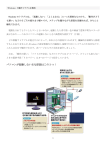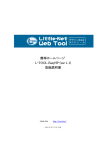Download タウンナビ 管理ツール 取扱説明書 Rev2.00
Transcript
タウンナビ管理ツール取扱説明書 Rev2.00 タウンナビ 管理ツール 取扱説明書 Rev2.00 CoCo-eJan.com(ここイーじゃんドットコム) 株式会社セル CoCo-eJan.com(ここイーじゃんドットコム) 1 タウンナビ管理ツール取扱説明書 Rev2.00 目次 1.タウンナビ管理ツールとは?................................................................................................................ 3 2.タウンナビ管理ツール ログイン画面 ................................................................................................. 4 3.タウンナビ 管理ツールメニュー......................................................................................................... 5 4.基本情報修正......................................................................................................................................... 7 5.パスワード変更 ..................................................................................................................................... 8 6.ナビゲーションメニュー変更................................................................................................................ 9 7.ページ設定変更 ................................................................................................................................... 10 8.TOPページ修正....................................................................................................................................11 9.ジャンル変更....................................................................................................................................... 12 10.地図・クーポンページ変更.............................................................................................................. 13 11.2階層目ページ管理 ........................................................................................................................ 14 CoCo-eJan.com(ここイーじゃんドットコム) 2 タウンナビ管理ツール取扱説明書 Rev2.00 1.タウンナビ管理ツールとは? タウンナビに御登録頂いているお客様のホームページ情報をメンテナンスするツールです。 管理ツールでは、画像や文言の修正、ページメニューの修正、登録ジャンルの修正、ホームページのイ メージカラー変更、地図/クーポンの変更など、簡単に操作できます。 面倒だったホームページの更新も、管理ツールがあればラクラクです。 ご利用頂くには、お使いのブラウザに次の URL を入力してログイン画面を表示してください。 https://www.coco-ejan.com/mtool/ ※ http://www.coco-ejan.com/mtool/ をご利用ください。 CoCo-eJan.com(ここイーじゃんドットコム) でも開きますが、セキュリティシステムを使用した https 3 タウンナビ管理ツール取扱説明書 Rev2.00 2.タウンナビ管理ツール ログイン画面 ご使用のブラウザで https://www.coco-ejan.com/mtool/ を入力すると、タウンナビ管理ツールログイン 画面が表示されます。 項目名 お客様番号 パスワード ログイン CoCo-eJan.com トップページへ 前のページへ 内容 CoCo-eJan.com で発行されたお客様番号を入力します。 CoCo-eJan.com で発行されたパスワードを入力します。 お客様番号、パスワードの認証を行い、正しければ管理ツールメ ニュー画面を表示します。 CoCo-eJan.com のトップページに移動します。 ブラウザの戻るボタンと同じです。 (1)ログインするには? ①CoCo-eJan.com で発行された「お客様番号」と「パスワード」を入力します。 ②次に[ログイン]ボタンをクリックします。 ③入力したお客様番号とパスワードの認証が行われ、正しければ管理ツールメニューが表示されます。 間違っている場合はエラーメッセージが表示されますので、お客様番号とパスワードを再度入力し てログインボタンをクリックしてください。 CoCo-eJan.com(ここイーじゃんドットコム) 4 タウンナビ管理ツール取扱説明書 Rev2.00 3.タウンナビ 管理ツールメニュー タウンナビ管理ツールログイン画面での認証が成功すると、タウンナビ管理ツールメニュー画面が表示さ れます。 項目名 ログアウト 公開状態 内容 管理ツールメニューを終了します。 「公開」を選択して[更新]ボタンをクリックすると、ホームペ ージが公開されます。 「非公開」を選択して[更新]ボタンをクリックすると、ホーム ページが非公開になります。 基本情報修正 基本情報修正画面を表示します。 パスワード変更 パスワード変更画面を表示します。 ナビゲーションメニュー変更 ナビゲーションメニュー変更画面を表示します。 ページ設定変更 ページ設定変更画面を表示します。 TOP ページ修正 TOP ページ修正画面を表示します。 ジャンル変更 ジャンル変更画面を表示します。 地図・クーポンページ修正 地図・クーポンページ修正画面を表示します。 作成 お客様のホームページを作成・更新します。 プレビュー 作成したホームページを閲覧します。 2 階層目ページ管理(ナビゲーショ 2 階層目ページ(TOP ページの次のページ)の設定画面を表示し ンメニュー) ます。 CoCo-eJan.com(ここイーじゃんドットコム) 5 タウンナビ管理ツール取扱説明書 Rev2.00 (1)ホームページを作成するには? ①[基本情報修正]ボタンをクリックして、基本情報を必要に応じて修正します。 ②[ナビゲーションメニュー変更]ボタンをクリックして、ナビゲーションメニューを必要に応じて 設定・修正します。 ③[ページ設定]ボタンをクリックして、ホームページの色を指定します。 ④[TOP ページ修正]ボタンをクリックして、TOP ページの情報を必要に応じて修正します。 ⑤[地図・クーポンページ修正]ボタンをクリックして、地図・クーポンページの情報を必要に応じ て修正します。 ⑥[2 階層目ページ管理]のプルダウンメニューから修正するページを選択して、 [ページ修正]ボタ ンをクリックします。必要に応じて情報を修正します。 ⑦[作成]ボタンをクリックしてページを作成します。 ⑧[プレビュー]ボタンをクリックして、作成したページを閲覧します。 ⑨修正点がある場合は、上記①~⑧を繰り返し行います。 (2)ホームページを公開するには? ①[公開状態]の「公開」を選択して[更新]ボタンをクリックします。 ②タウンナビの一覧表示画面に表示されるようになります。 ※注意事項 [作成]ボタンをクリックしてページを作成しないと、ホームページは作成・更新されません。 また、ホームページを作成していないのに[公開]にしただけでは、タウンナビの一覧には表示されま せん。 CoCo-eJan.com(ここイーじゃんドットコム) 6 タウンナビ管理ツール取扱説明書 Rev2.00 4.基本情報修正 タウンナビ管理ツールメニューの[基本情報修正]をクリックすると表示されます。 お客様のホームページ TOP ページ下部のお店情報/企業情報に表示される情報を修正する場合に使用 します。 項目名 (各入力項目) 更新 戻る CoCo-eJan.com(ここイーじゃんドットコム) 内容 必要に応じて入力します。 入力しない項目は、ホームページに表示されません。 設定内容を保存します。 タウンナビ管理ツールメニュー画面に戻ります。 7 タウンナビ管理ツール取扱説明書 Rev2.00 5.パスワード変更 タウンナビ管理ツールメニューの[パスワード変更]をクリックすると表示されます。 パスワードを変更する場合に使用します。 項目名 新しいパスワード 確認用 更新 戻る CoCo-eJan.com(ここイーじゃんドットコム) 内容 新しいパスワードを入力します。 新しいパスワードを再度入力します。 新しいパスワードを保存します。 タウンナビ管理ツールメニュー画面に戻ります。 8 タウンナビ管理ツール取扱説明書 Rev2.00 6.ナビゲーションメニュー変更 タウンナビ管理ツールメニューの[ナビゲーションメニュー変更]をクリックすると表示されます。 ナビゲーションメニューを変更する場合に使用します。 項目名 ナビゲーションメニュー 更新 戻る 内容 ナビゲーションメニューを設定します。 設定を保存します。 タウンナビ管理ツールメニュー画面に戻ります。 (1)ナビゲーションメニューとは? ①TOP ページなどに表示される、他のページへ移動するリンクが貼られているメニューのことです。 「ナビゲーションメニュー修正」画面の設定値がメニューの名称に反映します。 CoCo-eJan.com(ここイーじゃんドットコム) 9 タウンナビ管理ツール取扱説明書 Rev2.00 7.ページ設定変更 タウンナビ管理ツールメニューの[ページ設定変更]をクリックすると表示されます。 ホームページの配色を変更する場合に使用します。 項目名 ページ配色 更新 戻る 内容 ページ配色を選択します。 設定を保存します。 タウンナビ管理ツールメニュー画面に戻ります。 (1)ページ配色はどんな感じになるのでしょうか? CoCo-eJan.com(ここイーじゃんドットコム) 10 タウンナビ管理ツール取扱説明書 Rev2.00 8.TOP ページ修正 タウンナビ管理ツールメニューの[TOP ページ修正]をクリックすると表示されます。 TOP ページの内容を変更する場合に使用します。 文字を修飾して入力したい場合 (1)告知欄の挿入したい部分にカーソルを合わせる (2)装飾したい内容をプルダウンメニューやチェックボックスで設定 (3)「装飾文字」をクリックして出てくるダイアログに文字を入力 項目名 TOP 画像 1 トピックス 1~3 告知タイトル 告知 PR1~3 画像 PR1~3 文 更新 戻る CoCo-eJan.com(ここイーじゃんドットコム) 内容 TOP ページの一番上に表示される画像を設定します。画像ファ イルは、525×300 ピクセルに自動的にサイズ変更されます。 リンク設定が可能です。 ホームページとタウンナビ一覧に表示されます。 告知内容を設定します。表示はホームページのみです。 ホームページの PR エリアに表示する画像を設定します。240× 180 ピクセルに自動的にサイズ変更されます。 ホームページの PR エリアに表示する文言を設定します。 設定を保存します。 タウンナビ管理ツールメニュー画面に戻ります。 11 タウンナビ管理ツール取扱説明書 Rev2.00 9.ジャンル変更 タウンナビ管理ツールメニューの[ジャンル変更]をクリックすると表示されます。 登録ジャンルを変更する場合に使用します。 項目名 新ジャンル 更新 戻る CoCo-eJan.com(ここイーじゃんドットコム) 内容 変更後のジャンルを設定します。大→中→小とジャンルの絞り込 みが行われますので、小ジャンルまで設定します。 設定を保存します。 タウンナビ管理ツールメニュー画面に戻ります。 12 タウンナビ管理ツール取扱説明書 Rev2.00 10.地図・クーポンページ変更 タウンナビ管理ツールメニューの[地図・クーポンページ変更]をクリックすると表示されます。 地図・クーポンページの情報を変更する場合に使用します。 項目名 地図 クーポン サービス内容 説明 更新 戻る 内容 地図画像を設定します。画像ファイルは、500×500 ピクセルに 自動的にサイズ変更されます。 利用するに設定すると、地図・クーポン画面およびタウンナビ一 覧画面にクーポンが表示されます。 クーポンのサービス内容を設定します。 クーポンの説明を設定します。 設定を保存します。 タウンナビ管理ツールメニュー画面に戻ります。 (1)クーポンってどんなの? ①以下のサンプルですと、が[サービス内容]に設定した内容が「乾杯ビールプレゼント」の部分に 表示されます。 [説明]に設定した内容が「乾杯ビール1杯プレゼントします。お1人様1回まで」の 部分に表示されます。 CoCo-eJan.com(ここイーじゃんドットコム) 13 タウンナビ管理ツール取扱説明書 Rev2.00 (2)クーポンを使用すると良い事があるの? ①クーポンを利用した方のリストを取る事ができます。つまりそのリストを使用して、マーケッティ ングの集客をおこない、お客様をリピーターにすることが可能になります。 11.2階層目ページ管理 タウンナビ管理ツールメニューの[2階層目ページ管理]のプルダウンメニューからページを選択して [ページ修正]をクリックすると表示されます。 2階層目のページを変更する場合に使用します。 項目名 画像1~2 左、右 文章1~2 更新 戻る CoCo-eJan.com(ここイーじゃんドットコム) 内容 画像を設定します。画像ファイルは、240×180 ピクセルに自動 的にサイズ変更されます。 画像を表示する位置を指定します。[左]を指定すると画面左側 に画像が表示され、右側に文章が表示されます。 同様に[右]を指定すると画面右側に画像、左側に文章が表示さ れます。 ホームページの表示する文言を設定します。 設定を保存します。 タウンナビ管理ツールメニュー画面に戻ります。 14